FRITZ!Card USB v2.0 - AVM
FRITZ!Card USB v2.0 - AVM
FRITZ!Card USB v2.0 - AVM
Create successful ePaper yourself
Turn your PDF publications into a flip-book with our unique Google optimized e-Paper software.
Installazione<br />
High-Performance Communication by…<br />
Edizione italiana
2 <strong>FRITZ</strong>!<strong>Card</strong><br />
<strong>FRITZ</strong>!<strong>Card</strong> <strong>USB</strong><br />
La presente documentazione e i relativi programmi sono protetti da diritti d'autore. La documentazione<br />
e i programmi, nella forma attuale, sono oggetto di un contratto di licenza e<br />
devono essere utilizzati esclusivamente come riportato nelle condizioni di contratto. Il rischio<br />
per eventuali pericoli e compromissioni di qualità che possono derivare dall'uso del<br />
prodotto sono ad esclusivo carico del licenziatario.<br />
La presente documentazione e i relativi programmi non possono essere trasmessi, riprodotti<br />
o modificati nè per intero, nè in parte in alcuna forma e con alcun mezzo, nè possono<br />
essere tradotti in un linguaggio naturale o in un linguaggio macchina. Unica eccezione è la<br />
creazione di una copia di sicurezza per uso personale. La trasmissione a terzi delle informazioni<br />
qui messe a disposizione è ammessa esclusivamente dietro consenso scritto della<br />
<strong>AVM</strong>.<br />
Tutti i programmi e la documentazione sono stati creati con la massima cura e corretti secondo<br />
lo stato della tecnica attualmente riconosciuto. La <strong>AVM</strong> non risponde nè esplicitamente,<br />
nè implicitamente, per la qualità, per il rendimento e per l'idoneità di mercato del<br />
prodotto per determinati scopi, se differenti dalle prestazioni coperte dalla descrizione<br />
del prodotto.<br />
Per danni derivanti direttamente o indirettamente dall'uso della documentazione o degli<br />
altri programmi come per danni collaterali e derivati la <strong>AVM</strong> risponde esclusivamente in<br />
caso intenzionalità o di negligenza colposa. È espressamente escluso qualsiasi diritto di<br />
risarcimento per la perdita o il danneggiamento di hardware, di software o di dati,causati<br />
direttamente o indirettamente da errori o distruzioni, come anche per costi, inclusi quelli<br />
per collegamenti ISDN, GSM e ADSL, relativi ai programmi e alla documentazione forniti e<br />
derivati da installazioni erronee non eseguite da <strong>AVM</strong>.<br />
Le informazioni incluse nella presente documentazione e i relativi programmi possono essere<br />
modificati senza preavviso al fine di adattarli al progresso tecnologico.<br />
Il Product Identification Code è parte integrante dell'accordo di licenza.<br />
© <strong>AVM</strong> Vertriebs GmbH 2002. Tutti i diritti riservati.<br />
Versione 11/2002<br />
<strong>AVM</strong> Audiovisuelles Marketing<br />
und Computersysteme GmbH<br />
Alt-Moabit 95<br />
<strong>AVM</strong> Computersysteme<br />
Vertriebs GmbH<br />
Alt-Moabit 95<br />
10559 Berlin 10559 Berlin<br />
<strong>AVM</strong> in Internet: www.avm.de/en<br />
Marchi: <strong>AVM</strong> e <strong>FRITZ</strong>! sono marchi registrati della <strong>AVM</strong> GmbH. Windows è un marchio registrato<br />
di Microsoft Corporation. Tutti gli altri marchi sono di proprietà dei rispettivi proprietari.
Sommario<br />
1 Benvenuti in <strong>FRITZ</strong>!<strong>Card</strong> 5<br />
1.1 La dotazione <strong>FRITZ</strong>!<strong>Card</strong>. . . . . . . . . . . . . . . . . . . . . . . . . . . . . . . . . . . 5<br />
1.2 Dotazione standard . . . . . . . . . . . . . . . . . . . . . . . . . . . . . . . . . . . . . . 6<br />
1.3 Requisiti per l’installazione . . . . . . . . . . . . . . . . . . . . . . . . . . . . . . . . 7<br />
2 Installazione di <strong>FRITZ</strong>!<strong>Card</strong> <strong>USB</strong> 8<br />
2.1 Collegamento di <strong>FRITZ</strong>!<strong>Card</strong> <strong>USB</strong> al PC e alla linea ISDN . . . . . . . . . 8<br />
2.2 Cosa viene installato? . . . . . . . . . . . . . . . . . . . . . . . . . . . . . . . . . . . . 9<br />
2.3 Prima fase dell’installazione . . . . . . . . . . . . . . . . . . . . . . . . . . . . . . . 9<br />
2.4 Altre fasi dell’installazione in Windows Me, 98 e 2000. . . . . . . . . 14<br />
2.5 Posizione dei componenti installati . . . . . . . . . . . . . . . . . . . . . . . . 16<br />
2.6 Installazione di singoli componenti software. . . . . . . . . . . . . . . . . 17<br />
2.7 Disinstallazione dei componenti del software da<br />
Windows Me e 98 . . . . . . . . . . . . . . . . . . . . . . . . . . . . . . . . . . . . . . . 18<br />
2.8 Disinstallazione dei componenti del software da<br />
Windows 2000 . . . . . . . . . . . . . . . . . . . . . . . . . . . . . . . . . . . . . . . . . 18<br />
3 <strong>FRITZ</strong>! – Il software per Internet ed ISDN 20<br />
3.1 I moduli <strong>FRITZ</strong>! . . . . . . . . . . . . . . . . . . . . . . . . . . . . . . . . . . . . . . . . . 21<br />
3.2 In Internet con <strong>FRITZ</strong>!web. . . . . . . . . . . . . . . . . . . . . . . . . . . . . . . . . 22<br />
3.3 Servizi ISDN utilizzati con <strong>FRITZ</strong>! . . . . . . . . . . . . . . . . . . . . . . . . . . . 24<br />
3.4 In Internet con i driver di sistema <strong>AVM</strong> . . . . . . . . . . . . . . . . . . . . . . 24<br />
4 Funzionamento di <strong>FRITZ</strong>!<strong>Card</strong> 28<br />
4.1 <strong>FRITZ</strong>!<strong>Card</strong> e il collegamento ISDN. . . . . . . . . . . . . . . . . . . . . . . . . . 28<br />
4.2 Funzionamento di un controller ISDN . . . . . . . . . . . . . . . . . . . . . . . 30<br />
5 Come vi aiutiamo 33<br />
5.1 Informazioni e Updates . . . . . . . . . . . . . . . . . . . . . . . . . . . . . . . . . . 33<br />
5.2 Sostegno da parte del servizio di assistenza di <strong>FRITZ</strong>!<strong>Card</strong>. . . . . . 35<br />
5.3 Suggerimenti . . . . . . . . . . . . . . . . . . . . . . . . . . . . . . . . . . . . . . . . . . 37<br />
Indice 39<br />
Dichiarazione di conformità CE 41<br />
<strong>FRITZ</strong>!<strong>Card</strong> – Sommario 3
Convenzioni usate nel manuale<br />
Al fine di configurare in modo estremamente facile il<br />
contenuto del presente manuale e di evidenziare le<br />
informazioni importanti sono stati impiegati diversi tipi di<br />
evidenziazioni e di simboli tipografici.<br />
Evidenziazioni<br />
Qui di seguito è illustrata una breve panoramica sulle<br />
evidenziazioni impiegate nel presente manuale.<br />
Evidenziazione Funzione Esempio<br />
Virgolette Tasti, icone, icone di<br />
programma, schede di<br />
registro, menu,<br />
comandi<br />
Maiuscole Percorso indicato e<br />
nome del file nel testo<br />
Simboli<br />
Nel manuale vengono utilizzati i seguenti simboli grafici<br />
visualizzati sempre unitamente al testo in corsivo grigio:<br />
La mano indica un’informazione molto importante da<br />
seguire in qualsiasi caso al fine di evitare inconvenienti di<br />
funzionamento.<br />
<strong>FRITZ</strong>! Istruzioni utili per agevolare il lavoro.<br />
4 <strong>FRITZ</strong>!<strong>Card</strong> – Convenzioni usate nel manuale<br />
"Avvio/Programmi"<br />
oppure "Invio"<br />
SOFTWARE\INFO.PDF<br />
oppure README.DOC<br />
Parentesi acute Variabili <br />
Dattiloscritto Immissioni da tastiera a:\setup<br />
Grigio e corsivo Informazioni, istruzioni<br />
ed avvisi sempre<br />
collegati alle icone<br />
… ulteriori<br />
informazioni sono<br />
disponibili in …
Benvenuti in <strong>FRITZ</strong>!<strong>Card</strong><br />
1 Benvenuti in <strong>FRITZ</strong>!<strong>Card</strong><br />
Benvenuti nel mondo ISDN! La presente documentazione<br />
consente l’ingresso nella comunicazione ISDN grazie a<br />
<strong>FRITZ</strong>!<strong>Card</strong>. Contiene importanti informazioni sulle<br />
funzionalità, sulle modalità di funzionamento e<br />
sull'installazione del controller ISDN ed il rispettivo software.<br />
Inoltre verrà illustrato come utilizzare i servizi ISDN e<br />
ottenere l’accesso a Internet.<br />
1.1 La dotazione <strong>FRITZ</strong>!<strong>Card</strong><br />
Con la <strong>FRITZ</strong>!<strong>Card</strong>, <strong>AVM</strong> fornisce un pacchetto di<br />
comunicazione che offre i vantaggi della rete ISDN: alta<br />
velocità di trasmissione, connessione veloce, ottima qualità<br />
della linea e massima sicurezza di funzionamento.<br />
Il pacchetto di comunicazione <strong>FRITZ</strong>!<strong>Card</strong> è formato dai<br />
seguenti elementi:<br />
controller ISDN <strong>AVM</strong> <strong>FRITZ</strong>!<strong>Card</strong> <strong>USB</strong> con rispettivo<br />
�<br />
driver<br />
<strong>FRITZ</strong>!, il software di comunicazione ISDN<br />
�<br />
(consultare il manuale <strong>FRITZ</strong>! in formato PDF ed il<br />
paragrafo "I moduli <strong>FRITZ</strong>!" a Pagina 21.)<br />
e infine dai driver di sistema <strong>AVM</strong>, i driver <strong>AVM</strong> della<br />
�<br />
porta CAPI ISDN e i driver CAPI <strong>AVM</strong> per WAN NDIS.<br />
Il paragrafo "In Internet con i driver di sistema <strong>AVM</strong>" a<br />
Pagina 24 e i rispettivi file della Guida contengono le<br />
informazioni relative ai driver di sistema <strong>AVM</strong>.<br />
<strong>FRITZ</strong>!<strong>Card</strong> – 1 Benvenuti in <strong>FRITZ</strong>!<strong>Card</strong> 5
Dotazione standard<br />
1.2 Dotazione standard<br />
La confezione contiene quanto segue:<br />
1 <strong>FRITZ</strong>!<strong>Card</strong> <strong>USB</strong>,<br />
�<br />
il controller ISDN che consente di creare la connessione<br />
tra il PC e la rete ISDN.<br />
1 cavo ISDN,<br />
�<br />
con cui si effettua il collegamento di <strong>FRITZ</strong>!<strong>Card</strong> <strong>USB</strong><br />
alla presa ISDN.<br />
1 cavo <strong>USB</strong>,<br />
�<br />
con cui si effettua il collegamento di <strong>FRITZ</strong>!<strong>Card</strong> <strong>USB</strong> al<br />
PC.<br />
1 CD <strong>FRITZ</strong>!<strong>Card</strong> con<br />
�<br />
– Il driver per <strong>FRITZ</strong>!<strong>Card</strong> <strong>USB</strong><br />
6 <strong>FRITZ</strong>!<strong>Card</strong> – 1 Benvenuti in <strong>FRITZ</strong>!<strong>Card</strong><br />
– Il software di comunicazione <strong>FRITZ</strong>!<br />
– Il driver di sistema <strong>AVM</strong><br />
– La documentazione relativa a tutti i prodotti <strong>AVM</strong> in<br />
dotazione<br />
Il file CD_INFO.HTM nella directory principale del CD di<br />
installazione fornisce informazioni dettagliate sul<br />
contenuto del CD.<br />
� 1 manuale <strong>FRITZ</strong>!<strong>Card</strong> <strong>USB</strong> (questo manuale),<br />
la documentazione relativa al controller ISDN<br />
<strong>FRITZ</strong>!<strong>Card</strong> <strong>USB</strong>.<br />
1 scheda di registrazione,<br />
�<br />
la presente scheda consente di effettuare la<br />
registrazione del cliente nella banca dati clienti di <strong>AVM</strong>.<br />
Solo in seguito all’inoltro della scheda di registrazione<br />
è possibile richiedere il supporto <strong>AVM</strong>.<br />
Sul retro dell’involucro del CD è posto un adesivo con il<br />
Product Identification Code. Questo numero è parte<br />
integrante dell’accordo di licenza con <strong>AVM</strong>. Per questo<br />
motivo è necessario conservarlo con cura.
1.3 Requisiti per l’installazione<br />
Requisiti per l’installazione<br />
Per utilizzare <strong>FRITZ</strong>!<strong>Card</strong> è necessario soddisfare che il PC<br />
soddisfi i seguenti requisiti:<br />
� PC IBM o compatibile al 100%<br />
� Il PC deve essere dotato di un collegamento <strong>USB</strong><br />
Sistema operativo MS Windows Me, Windows 98<br />
�<br />
oppure Windows 2000<br />
Se è necessario utilizzare le funzioni SoftFax G3 CAPI e<br />
�<br />
SoftCompression X75/V42bis, si consiglia di utilizzare<br />
un PC con processore Pentium con almeno 16 MB di<br />
RAM.<br />
Per utilizzare <strong>FRITZ</strong>!Fon oppure altri software per<br />
�<br />
telefonia è necessario disporre di una scheda audio con<br />
funzionalità full-duplex con possibilità di installare<br />
sulla scheda audio un dispositivo di input/output<br />
vocale (ad esempio cuffie e microfono).<br />
Una volta in soddisfatti questi requisiti è possibile installare<br />
<strong>FRITZ</strong>!<strong>Card</strong> <strong>USB</strong>.<br />
<strong>FRITZ</strong>!<strong>Card</strong> <strong>USB</strong> ed i programmi acclusi sono stati sviluppati<br />
per un singolo PC e non per le reti e sono stati studiati<br />
esclusivamente per garantire la connessione alla linea ISDN<br />
di un singolo PC.<br />
Verificare il tipo di protocollo supportato dal fornitore del<br />
collegamento ISDN: I collegamenti installati dopo il 1994<br />
sono generalmente collegamenti DSS1 (collegamenti Euro-<br />
ISDN).<br />
<strong>FRITZ</strong>!<strong>Card</strong> – 1 Benvenuti in <strong>FRITZ</strong>!<strong>Card</strong> 7
Installazione di <strong>FRITZ</strong>!<strong>Card</strong> <strong>USB</strong><br />
2 Installazione di <strong>FRITZ</strong>!<strong>Card</strong> <strong>USB</strong><br />
<strong>FRITZ</strong>!<strong>Card</strong> può essere installata in Windows Me,<br />
Windows 98 o Windows 2000.<br />
2.1 Collegamento di <strong>FRITZ</strong>!<strong>Card</strong> <strong>USB</strong> al PC<br />
e alla linea ISDN<br />
� Avviare il sistema.<br />
Collegare <strong>FRITZ</strong>!<strong>Card</strong> <strong>USB</strong> alla presa ISDN. A tal fine<br />
�<br />
prendere il cavo ISDN in dotazione. Entrambe le<br />
estremità del cavo ISDN sono dotate di spine uguali.<br />
Inserire un’estremità nella borchia ISDN e l’altra nella<br />
presa con dicitura "ISDN" sul retro di <strong>FRITZ</strong>!<strong>Card</strong> <strong>USB</strong>.<br />
A questo punto prendere il cavo <strong>USB</strong> in dotazione, il<br />
�<br />
quale è dotato di due spine diverse: una spina con<br />
sezione trasversale rettangolare e piatta (spina serie A)<br />
ed una spina con sezione trasversale quadrata (spina<br />
serie B).<br />
� Inserire la spina piatta nella presa <strong>USB</strong> del PC.<br />
Inserire, quindi la spina quadrata nella presa recante la<br />
�<br />
dicitura "<strong>USB</strong>" di <strong>FRITZ</strong>!<strong>Card</strong> <strong>USB</strong>.<br />
A questo punto è possibile installare i componenti software<br />
di <strong>FRITZ</strong>!<strong>Card</strong>. Consultare i paragrafi che seguono.<br />
8 <strong>FRITZ</strong>!<strong>Card</strong> – 2 Installazione di <strong>FRITZ</strong>!<strong>Card</strong> <strong>USB</strong>
2.2 Cosa viene installato?<br />
Cosa viene installato?<br />
Durante la prima installazione il programma di installazione<br />
installa le seguenti componenti software:<br />
il driver per <strong>FRITZ</strong>!<strong>Card</strong> <strong>USB</strong><br />
�<br />
Le singole sequenze di installazione per i driver software<br />
differiscono tra i sistemi operativi Windows XP, Me,<br />
98 e 2000. Per tale motivo leggete il paragrafo che descrive<br />
l'installazione dei driver software nel vostro<br />
sistema operativo.<br />
il software di comunicazione <strong>FRITZ</strong>! (consultare il<br />
�<br />
paragrafo "I moduli <strong>FRITZ</strong>!" a Pagina 21)<br />
il driver della porta CAPI ISDN di <strong>AVM</strong> (leggete a tale ri-<br />
�<br />
guardo il paragrafo "In Internet con i driver di sistema<br />
<strong>AVM</strong>" a Pagina 28).<br />
Se si dispone già di uno dei componenti (ad esempio<br />
<strong>FRITZ</strong>!), leggere le istruzioni contenute nel paragrafo<br />
"Installazione di singoli componenti software" a Pagina 17.<br />
Nel paragrafo "Posizione dei componenti installati" a<br />
Pagina 16 sono contenute le informazioni relative alla collocazione<br />
dei singoli componenti del software una volta installati<br />
sul PC.<br />
Una volta ultimata l’installazione è possibile installare altri<br />
driver di sistema <strong>AVM</strong> opzionali o programmi software per<br />
servizi in linea (consultare il capitolo "<strong>FRITZ</strong>! – Il software per<br />
Internet ed ISDN" a Pagina 20).<br />
2.3 Prima fase dell’installazione<br />
I più importanti componenti software per <strong>FRITZ</strong>!<strong>Card</strong> vengono<br />
installati grazie ad un programma comune di installazione.<br />
Le procedure in Windows Me, 98 e 2000 si differenziano<br />
unicamente nella prima fase, vale a dire nell’installazione<br />
del driver per <strong>FRITZ</strong>!<strong>Card</strong> <strong>USB</strong> specifica per ciascun sistema<br />
operativo. La procedura di installazione degli altri componenti<br />
software (il software di comunicazione <strong>FRITZ</strong>! ed il driver<br />
della porta <strong>AVM</strong> ISDN CAPI) è uguale per tutti i sistemi<br />
operativi.<br />
<strong>FRITZ</strong>!<strong>Card</strong> – 2 Installazione di <strong>FRITZ</strong>!<strong>Card</strong> <strong>USB</strong> 9
Prima fase dell’installazione in Windows Me<br />
Pertanto si consiglia di leggere il paragrafo in cui è descritta<br />
l’installazione del driver specifica per il sistema operativo in<br />
uso. Passare poi al paragrafo "Altre fasi dell’installazione in<br />
Windows Me, 98 e 2000" a Pagina 14.<br />
Prima fase dell’installazione in Windows Me<br />
Una volta collegata <strong>FRITZ</strong>!<strong>Card</strong> <strong>USB</strong> al PC il meccanismo<br />
Plug&Play di Windows Me riconosce automaticamente il<br />
controller ISDN. Viene avviato il programma di Installazione<br />
guidata hardware.<br />
Inserire il CD <strong>FRITZ</strong>!<strong>Card</strong> e seguire le istruzioni sullo schermo.<br />
In questo caso è necessario tenere in considerazione le<br />
seguenti indicazioni:<br />
Se all’utente viene chiesto come si desidera procedere,<br />
�<br />
selezionare l’opzione consigliata di ricerca automatica<br />
del driver più adatto.<br />
Dall’elenco dei driver trovati selezionare l’ :\WINDOWS.ME\F<strong>USB</strong>2SET.INF e confermare<br />
con "OK".<br />
Con il messaggio di installazione nuovo componente<br />
�<br />
hardware selezionato terminata si accende il LED "<strong>USB</strong>"<br />
sul controller ISDN. Se <strong>FRITZ</strong>!<strong>Card</strong> <strong>USB</strong> è stata collegata<br />
ad un numero interno, in alcuni centralini si accende il<br />
LED "D" per il canale D. Confermare facendo clic sul<br />
pulsante "Fine".<br />
�<br />
controller ISDN <strong>AVM</strong> <strong>FRITZ</strong>!<strong>Card</strong> <strong>USB</strong> visualizza la<br />
finestra principale. Specificare la cartella di<br />
Infine, il programma di installazione del driver del<br />
installazione del driver nel PC.<br />
Confermare l’impostazione "DSS1" relativa al protocollo<br />
�<br />
del canale D con "Avanti".<br />
A conclusione dell’installazione del driver viene visualizzata<br />
una finestra informativa con le impostazioni del controller<br />
ISDN <strong>FRITZ</strong>!<strong>Card</strong> <strong>USB</strong>.<br />
10 <strong>FRITZ</strong>!<strong>Card</strong> – 2 Installazione di <strong>FRITZ</strong>!<strong>Card</strong> <strong>USB</strong>
Prima fase dell’installazione in Windows 98<br />
Infine viene visualizzato il messaggio che informa<br />
dell’avvenuta installazione del software di comunicazione<br />
<strong>FRITZ</strong>!. Consultare ora il paragrafo "Altre fasi<br />
dell’installazione in Windows Me, 98 e 2000" a Pagina 14.<br />
Windows Me offre una procedura guidata per la configurazione<br />
ISDN. Non è possibile utilizzare questa procedura guidata<br />
per l’installazione corretta dell’hardware e del software<br />
ISDN oppure per creare una connessione ISDN. Tale procedura<br />
configura unicamente un driver NDIS WAN CAPI (appartenente<br />
al driver di sistema <strong>AVM</strong>) già installato.<br />
Prima fase dell’installazione in Windows 98<br />
Una volta collegata <strong>FRITZ</strong>!<strong>Card</strong> <strong>USB</strong> al PC, il meccanismo<br />
Plug&Play di Windows 98 riconosce automaticamente il<br />
controller ISDN. Viene avviato il programma Installazione<br />
guidata Nuovo hardware.<br />
Inserire il CD <strong>FRITZ</strong>!<strong>Card</strong> e seguire le istruzioni sullo schermo.<br />
Procedere come segue.<br />
Quando viene chiesto come si desidera procedere,<br />
�<br />
selezionare l’opzione consigliata di ricerca automatica<br />
del driver migliore per la periferica.<br />
Alla richiesta di specificare la posizione del driver,<br />
�<br />
selezionare l’opzione l’unità CD-ROM e verificare che<br />
nel campo di immissione in basso sia riportato il<br />
percorso corretto:<br />
:\WINDOWS.98<br />
<strong>FRITZ</strong>!<strong>Card</strong> – 2 Installazione di <strong>FRITZ</strong>!<strong>Card</strong> <strong>USB</strong> 11
Prima fase dell’installazione in Windows 98<br />
Immettere il percorso del driver in Windows 98<br />
Quando viene richiesto il driver che si desidera installa-<br />
�<br />
re, selezionare l’opzione consigliata "Driver aggiornato".<br />
Con il messaggio "Installazione del software seleziona-<br />
�<br />
to per la nuova periferica terminata" si accende il LED<br />
"<strong>USB</strong>" sul controller ISDN. Se <strong>FRITZ</strong>!<strong>Card</strong> <strong>USB</strong> è stato<br />
collegato ad un numero interno, in alcuni centralini si<br />
accende anche il LED "D" per il canale D. Terminare l'installazione<br />
facendo clic sul pulsante "Fine".<br />
Al termine del programma di installazione del driver del<br />
�<br />
controller ISDN <strong>AVM</strong> <strong>FRITZ</strong>!<strong>Card</strong> <strong>USB</strong> viene visualizzata<br />
automaticamente la finestra principale di installazione.<br />
Specificare la cartella di installazione del driver nel PC.<br />
Confermare l’impostazione "DSS1" relativa al protocollo<br />
�<br />
del canale D con "Avanti".<br />
A conclusione dell’installazione del driver viene visualizzata<br />
una finestra informativa con le impostazioni del controller<br />
ISDN <strong>FRITZ</strong>!<strong>Card</strong> <strong>USB</strong>.<br />
Infine viene visualizzato il messaggio che informa dell’avvenuta<br />
installazione del software di comunicazione <strong>FRITZ</strong>!.<br />
Consultare ora il paragrafo "Altre fasi dell’installazione in<br />
Windows Me, 98 e 2000" a Pagina 14.<br />
Windows 98 offre una procedura guidata per la configurazione<br />
ISDN. Non è possibile utilizzare questa procedura guidata<br />
per l’installazione corretta dell’hardware e del software ISDN<br />
12 <strong>FRITZ</strong>!<strong>Card</strong> – 2 Installazione di <strong>FRITZ</strong>!<strong>Card</strong> <strong>USB</strong>
Prima fase dell’installazione in Windows 2000<br />
oppure per creare una connessione ISDN. Tale procedura<br />
configura unicamente un driver NDIS WAN CAPI (appartenente<br />
al driver di sistema <strong>AVM</strong>) già installato.<br />
Prima fase dell’installazione in Windows 2000<br />
Per l’installazione del driver in Windows 2000 è necessario<br />
disporre dei diritti di amministratore di sistema.<br />
Una volta collegata <strong>FRITZ</strong>!<strong>Card</strong> <strong>USB</strong> al PC, viene avviato<br />
automaticamente il programma di Installazione guidata<br />
hardware di Windows 2000.<br />
Inserire il CD <strong>FRITZ</strong>!<strong>Card</strong> e seguire le istruzioni sullo schermo.<br />
Procedere come segue.<br />
Il programma di Installazione guidata hardware<br />
�<br />
riconosce il nuovo dispositivo Plug&Play da installare.<br />
Fare clic su "Avanti".<br />
Nella finestra successiva selezionare l'opzione<br />
�<br />
consigliata "Cerca un driver adatto alla periferica" e<br />
confermare con "Avanti".<br />
Nella finestra successiva specificare l’opzione "Unità<br />
�<br />
CD-ROM" e confermare con "Avanti".<br />
Viene visualizzato il driver trovato. Fare clic su "Avanti"<br />
�<br />
per installare il driver.<br />
�<br />
installare un software Microsoft non dotato di<br />
Nella successiva finestra di dialogo, viene richiesto di<br />
caratteristiche digitali. La richiesta dipende dalle<br />
opzioni delle caratteristiche del driver impostate sul<br />
proprio PC. Rispondere "Sì" alla domanda. In caso di<br />
driver <strong>AVM</strong> NDIS WAN CAPI, nella successiva finestra di<br />
dialogo seguire la stessa procedura.<br />
� Con il messaggio "Installazione componente hardware<br />
terminata" si accende il LED "<strong>USB</strong>" sul controller ISDN.<br />
Se <strong>FRITZ</strong>!<strong>Card</strong> <strong>USB</strong> è stata collegata ad un numero<br />
interno, in alcuni centralini si accende anche il LED "D"<br />
per il canale D. Terminare l'installazione facendo clic sul<br />
pulsante "Fine".<br />
<strong>FRITZ</strong>!<strong>Card</strong> – 2 Installazione di <strong>FRITZ</strong>!<strong>Card</strong> <strong>USB</strong> 13
Altre fasi dell’installazione in Windows Me, 98 e 2000<br />
Infine viene visualizzato il messaggio che informa dell’avvenuta<br />
installazione del software di comunicazione <strong>FRITZ</strong>!.<br />
Consultare ora il paragrafo "Altre fasi dell’installazione in<br />
Windows Me, 98 e 2000" a Pagina 14.<br />
2.4 Altre fasi dell’installazione in<br />
Windows Me, 98 e 2000<br />
La procedura di installazione degli altri componenti software<br />
<strong>FRITZ</strong>! e del driver della porta <strong>AVM</strong> ISDN CAPI è uguale per<br />
tutti i sistemi operativi. Procedere come segue.<br />
Una volta conclusa l’installazione del driver per il<br />
�<br />
controller ISDN <strong>FRITZ</strong>!<strong>Card</strong> <strong>USB</strong> il sistema informa sulla<br />
possibilità di procedere all’installazione del software di<br />
comunicazione <strong>FRITZ</strong>!. Per confermare fare clic sul<br />
pulsante "Installa".<br />
Specificare innanzitutto la cartella in cui deve essere<br />
�<br />
copiato il software di comunicazione <strong>FRITZ</strong>! nel PC.<br />
�<br />
un’installazione<br />
completa.<br />
standard ed una installazione<br />
Nella finestra successiva è possibile scegliere tra<br />
In caso di Installazione standard vengono installati i<br />
moduli <strong>FRITZ</strong>! più utilizzati: <strong>FRITZ</strong>!web per l’accesso ad<br />
Internet, <strong>FRITZ</strong>!data per la trasmissione di dati, FRI-<br />
TZ!fax per inviare e ricevere fax, <strong>FRITZ</strong>!vox per la segreteria<br />
telefonica, il software per telefonia <strong>FRITZ</strong>!fon e la<br />
rubrica.<br />
In caso di installazione completa viene impostato anche<br />
il programma di emulazione terminale <strong>FRITZ</strong>!com.<br />
Nel menu Avvio specificare infine la cartella Programmi<br />
�<br />
per <strong>FRITZ</strong>!.<br />
� Successivamente è necessario stabilire se si desidera<br />
eseguire un’installazione semplice oppure un’installazione<br />
con configurazione.<br />
14 <strong>FRITZ</strong>!<strong>Card</strong> – 2 Installazione di <strong>FRITZ</strong>!<strong>Card</strong> <strong>USB</strong>
Altre fasi dell’installazione in Windows Me, 98 e 2000<br />
Se si seleziona l’installazione semplice, nella cartella<br />
specificata vengono installati i moduli <strong>FRITZ</strong>! con impostazioni<br />
standard. Tutte le impostazioni possono essere<br />
modificate una volta installati i moduli <strong>FRITZ</strong>!. A questo<br />
proposito consultare i restanti paragrafi del manuale<br />
<strong>FRITZ</strong>! oppure la Guida in linea.<br />
Nel corso dell’installazione con configurazione è già<br />
possibile eseguire alcune impostazioni di base, ad<br />
esempio i dati sul funzionamento con un centralino.<br />
Nell’ultima fase del programma di installazione è possibile<br />
installare il driver della porta <strong>AVM</strong> ISDN CAPI. Viene<br />
visualizzata una finestra con tre schede:<br />
Nella scheda "Modem" selezionare il modem della<br />
�<br />
porta CAPI desiderato, ad esempio "Internet ISDN <strong>AVM</strong><br />
(PPP tramite ISDN)" per la connessione di accesso<br />
remoto di Windows al proprio Internet Service Provider.<br />
Per ottenere ulteriori informazioni sui singoli modem<br />
fare clic su un modem e premere "F1".<br />
�<br />
virtuale alla porta COM. Se il sistema non necessita di<br />
alcuna impostazione speciale della porta COM,<br />
Nella scheda "Porte" è possibile attribuire il modem<br />
mantenere le impostazioni predefinite.<br />
�<br />
tramite ISDN" è possibile stabilire se all’atto<br />
dell’installazione del driver della porta CAPI è<br />
Nella scheda "Connessione di test <strong>AVM</strong>/Fast Internet<br />
necessario impostare due nuove connessioni di<br />
accesso remoto: <strong>AVM</strong> Fast Internet ed <strong>AVM</strong> Intranet. A<br />
tal fine è necessario aver già installato l’accesso<br />
remoto.<br />
L'installazione dei componenti del software relativa a<br />
<strong>FRITZ</strong>!<strong>Card</strong> è terminata. Riavviare il sistema.<br />
<strong>FRITZ</strong>!<strong>Card</strong> – 2 Installazione di <strong>FRITZ</strong>!<strong>Card</strong> <strong>USB</strong> 15
Risoluzione degli errori durante l’installazione<br />
Risoluzione degli errori durante l’installazione<br />
In caso di errori nel corso dell’installazione e di errata<br />
installazione dei componenti software di <strong>FRITZ</strong>!<strong>Card</strong>,<br />
procedere nel modo seguente:<br />
Disinstallare tutti i componenti <strong>FRITZ</strong>!<strong>Card</strong><br />
�<br />
conformemente alle istruzioni fornite nei paragrafi<br />
"Disinstallazione dei componenti del software da<br />
Windows 2000" a Pagina 18 e "Disinstallazione dei<br />
componenti del software da Windows Me e 98" a<br />
Pagina 18.<br />
� Riavviare il sistema.<br />
� Eseguire di nuovo l’installazione dall’inizio.<br />
Se si desidera installare singoli componenti <strong>FRITZ</strong>!<strong>Card</strong>,<br />
leggere le istruzioni contenute nel paragrafo "Installazione<br />
di singoli componenti software" a Pagina 17.<br />
2.5 Posizione dei componenti installati<br />
In seguito ad un’installazione con impostazioni predefnite i<br />
componenti software di <strong>FRITZ</strong>!<strong>Card</strong> si troveranno nelle<br />
posizioni descritte qui di seguito.<br />
Il driver per il controller ISDN <strong>FRITZ</strong>!<strong>Card</strong> <strong>USB</strong> viene caricato<br />
automaticamente all’avvio di Windows. Nel menu "Avvio" di<br />
Windows alla voce di menu "Programmi" è stato creato il<br />
gruppo di programmi "<strong>AVM</strong>". Qui si trovano le seguenti voci:<br />
"<strong>AVM</strong> Internet Home Page", collegamento al sito<br />
�<br />
Internet <strong>AVM</strong> (requisiti indispensabili: browser Web e<br />
connessione a Internet).<br />
"<strong>FRITZ</strong>!<strong>Card</strong> <strong>USB</strong> Readme", contiene le informazioni<br />
�<br />
aggiornate.<br />
� "<strong>FRITZ</strong>!<strong>Card</strong> <strong>USB</strong> Setup", programma con cui è possibile<br />
attivare costantemente la compressione automatica dei<br />
dati con SoftCompression X75/V42bis CAPI.<br />
16 <strong>FRITZ</strong>!<strong>Card</strong> – 2 Installazione di <strong>FRITZ</strong>!<strong>Card</strong> <strong>USB</strong>
Installazione di singoli componenti software<br />
Nel sistema operativo Windows 2000 Microsoft non viene<br />
creato il gruppo programmi "<strong>AVM</strong>". Il file Readme<br />
aggiornato relativo alla <strong>FRITZ</strong>!<strong>Card</strong> <strong>USB</strong> si trova nel CD<br />
<strong>FRITZ</strong>!<strong>Card</strong> nella cartella WINDOWS.2K.<br />
I moduli <strong>FRITZ</strong>! si trovano nel collegamento "<strong>FRITZ</strong>! ISDN ed<br />
Internet" sul desktop e nel gruppo di programmi "<strong>FRITZ</strong>!". Per<br />
le informazioni sulle funzionalità e sull’utilizzo dei moduli<br />
<strong>FRITZ</strong>! consultare il capitolo "<strong>FRITZ</strong>! – Il software per Internet<br />
ed ISDN" a Pagina 20 ed il manuale <strong>FRITZ</strong>!.<br />
Dopo aver installato il driver della porta <strong>AVM</strong> ISDN CAPI sul<br />
desktop viene inserito un collegamento al file della Guida<br />
per il driver della porta ISDN CAPI.<br />
2.6 Installazione di singoli componenti<br />
software<br />
Se si dispone già di alcuni componenti software <strong>FRITZ</strong>!, è<br />
possibile installare separatamente i restanti componenti. È<br />
necessario tenere in considerazione i seguenti punti:<br />
Per installare il driver <strong>FRITZ</strong>!<strong>Card</strong> <strong>USB</strong> aprire dal CD il file<br />
�<br />
READITA.DOC dalla cartella e<br />
seguire le istruzioni.<br />
Installare il software di comunicazione <strong>FRITZ</strong>!<br />
�<br />
utilizzando il file SETUP.EXE, che si trova nel CD alla<br />
voce SOFTWARE\<strong>FRITZ</strong>!\ITA.<br />
Installare il driver della porta <strong>AVM</strong> ISDN CAPI mediante<br />
�<br />
il file SETUP.EXE, che si trova nella cartella SOFTWARE\<br />
CAPIPORT\CAPIPORT.\ITA del CD.<br />
Il file CD_INFO.HTM nella directory principale del CD<br />
<strong>FRITZ</strong>!<strong>Card</strong> offre indicazioni sull’esatto contenuto del CD.<br />
<strong>FRITZ</strong>!<strong>Card</strong> – 2 Installazione di <strong>FRITZ</strong>!<strong>Card</strong> <strong>USB</strong> 17
Disinstallazione dei componenti del software da Windows Me e 98<br />
2.7 Disinstallazione dei componenti del<br />
software da Windows Me e 98<br />
La procedura per eseguire la disinstallazione completa o<br />
parziale di <strong>FRITZ</strong>!<strong>Card</strong> è la seguente:<br />
Aprire la cartella "Installazione applicazioni" in "Avvio /<br />
�<br />
Impostazioni / Pannello di controllo".<br />
�<br />
componenti <strong>FRITZ</strong>!<strong>Card</strong> correntemente installati.<br />
Nell’elenco dei software installati sono riportati i<br />
Selezionare i componenti da rimuovere.<br />
Fare clic sull'icona "Aggiungi/Rimuovi...". Il programma<br />
�<br />
di disinstallazione viene avviato. Tutti i file e le voci dei<br />
componenti selezionati vengono eliminati dal PC.<br />
Per rimuovere altri componenti di <strong>FRITZ</strong>!<strong>Card</strong> ripetere la<br />
procedura.<br />
� Infine riavviare il sistema.<br />
Il riavvio del sistema conclude la disinstallazione.<br />
2.8 Disinstallazione dei componenti del<br />
software da Windows 2000<br />
Per disinstallare il driver di <strong>FRITZ</strong>!<strong>Card</strong> <strong>USB</strong> da Windows<br />
2000, la procedura è la seguente:<br />
Aprire la cartella "Hardware" in "Start / Impostazioni /<br />
�<br />
Pannello di controllo".<br />
Viene avviato il programma di Installazione guidata<br />
�<br />
hardware. Fare clic su "Avanti".<br />
Nella successiva finestra di dialogo selezionare<br />
�<br />
l’opzione "Disinstalla/scollega (periferica)" e fare clic<br />
su "Avanti".<br />
Selezionare l’opzione "Disinstalla la periferica".<br />
�<br />
Confermare facendo clic su "Avanti".<br />
Nel seguente elenco selezionare la voce "<strong>AVM</strong> ISDN-<br />
�<br />
Controller <strong>FRITZ</strong>!<strong>Card</strong> <strong>USB</strong>" e confermare con "Avanti".<br />
18 <strong>FRITZ</strong>!<strong>Card</strong> – 2 Installazione di <strong>FRITZ</strong>!<strong>Card</strong> <strong>USB</strong>
Disinstallazione dei componenti del software da Windows 2000<br />
Confermare la disinstallazione attivando l’opzione "Sì,<br />
�<br />
disinstalla la periferica" e facendo clic su "Avanti".<br />
Fare clic su "Fine".<br />
�<br />
La disinstallazione del driver di <strong>FRITZ</strong>!<strong>Card</strong> <strong>USB</strong> è terminata.<br />
Per disinstallare il software di comunicazione <strong>FRITZ</strong>! ed il<br />
driver di sistema procedere come segue:<br />
Aprire la cartella "Software" in "Start / Impostazioni /<br />
�<br />
Pannello di controllo".<br />
Fare clic sull'icona "Aggiungi/Rimuovi...". Il programma<br />
�<br />
di disinstallazione viene avviato. Tutti i file e le voci dei<br />
componenti selezionati vengono eliminati dal PC.<br />
Per rimuovere altri componenti di <strong>FRITZ</strong>!<strong>Card</strong> ripetere la<br />
procedura.<br />
La disinstallazione dei componenti selezionati è terminata.<br />
<strong>FRITZ</strong>!<strong>Card</strong> – 2 Installazione di <strong>FRITZ</strong>!<strong>Card</strong> <strong>USB</strong> 19
<strong>FRITZ</strong>! – Il software per Internet ed ISDN<br />
3 <strong>FRITZ</strong>! – Il software per<br />
Internet ed ISDN<br />
<strong>FRITZ</strong>!<strong>Card</strong> apre all’utente le porte della comunicazione ISDN<br />
(navigazione in Internet, trasmissione di dati, invio di fax e<br />
molte altre possibilità). <strong>FRITZ</strong>!<strong>Card</strong> offre la massima libertà di<br />
collegamento, non limitandosi alla sola stazione remota con<br />
collegamento ISDN, ma consentendo la creazione di<br />
collegamenti analogici. Il seguente grafico evidenzia alcune<br />
opportunità offerte da <strong>FRITZ</strong>!<strong>Card</strong>:<br />
Trasmissione fax<br />
Scambio files<br />
Telefonia<br />
Computer con <strong>FRITZ</strong>!<strong>Card</strong><br />
Moduli Software di altri produttori<br />
<strong>FRITZ</strong>!<strong>Card</strong>: libertà di connessione<br />
ISDN<br />
Molte strade portano a Internet. Nei seguenti paragrafi<br />
vengono descritte le opportunità ed i vantaggi offerti<br />
dall’accesso tramite il modulo <strong>FRITZ</strong>!web (a partire dalla<br />
versione 3.0).<br />
Un’altra opportunità di accedere ad Internet è rappresentata<br />
dall’accesso remoto di Windows tramite il driver di sistema<br />
<strong>AVM</strong>. Consultare il paragrafo "In Internet con i driver di<br />
sistema <strong>AVM</strong>" a Pagina 24.<br />
20 <strong>FRITZ</strong>!<strong>Card</strong> – 3 <strong>FRITZ</strong>! – Il software per Internet ed ISDN<br />
Go! Online<br />
Uso di servizi online<br />
Navigare in Internet<br />
Scambio e-Mails
3.1 I moduli <strong>FRITZ</strong>!<br />
I moduli <strong>FRITZ</strong>!<br />
Una volta installata la <strong>FRITZ</strong>!<strong>Card</strong> sul PC è disponibile<br />
l’interfaccia applicativa CAPI 2.0. Mediante questa interfaccia il<br />
software di comunicazione <strong>FRITZ</strong>! utilizza l’hardware installato.<br />
<strong>FRITZ</strong>! è costituito dai seguenti moduli (a partire dalla<br />
versione 3.0):<br />
Il modulo <strong>FRITZ</strong>!web consente l’accesso diretto ed agevole a<br />
Internet. Tramite il binding di canale e la compressione dati è<br />
possibile configurare una connessione a Internet con una<br />
velocità di trasmissione dei dati molto elevata. La possibilità<br />
di lasciare chiusi i collegamenti inattivi consente di<br />
risparmiare, a seconda della tariffa, sul costo della<br />
connessione.<br />
Con il File Manager <strong>FRITZ</strong>!data è possibile trasmettere i dati<br />
in modo rapido e sicuro e mettere il PC in modalità di<br />
ricezione. È possibile personalizzare la configurazione dei<br />
diritti di accesso.<br />
Con <strong>FRITZ</strong>!fax è possibile inviare e ricevere fax in base allo<br />
standard fax gruppo 3 (fax analogici) con una velocità di<br />
trasmissione pari a 14.400 bit/s. L’invio viene eseguito<br />
direttamente dopo che il testo è stato elaborato. Inoltre è<br />
possibile richiamare i fax ed impiegare <strong>FRITZ</strong>!fax come server<br />
di fax polling.<br />
Con <strong>FRITZ</strong>!fon, una scheda audio con funzionalità full-duplex<br />
ed un dispositivo di input/output vocale è possibile eseguire<br />
telefonate direttamente dal PC, con una agevole gestione dei<br />
numeri telefonici ed una funzione che permette di inserire<br />
annotazioni. Gli interlocutori hanno la possibilità di parlare<br />
in teleconferenza.<br />
<strong>FRITZ</strong>!vox trasforma il PC in una segreteria telefonica. È<br />
possibile inserire diversi messaggi di saluto a seconda dei<br />
numeri telefonici, degli interlocutori o dei giorni della<br />
settimana.<br />
Nella rubrica di <strong>FRITZ</strong>! è possibile salvare le informazioni<br />
necessarie per configurare una connessione nei diversi<br />
moduli. È possibile aprire la rubrica da tutti i moduli<strong>FRITZ</strong>!.<br />
<strong>FRITZ</strong>!<strong>Card</strong> – 3 <strong>FRITZ</strong>! – Il software per Internet ed ISDN 21
In Internet con <strong>FRITZ</strong>!web<br />
Per maggiori informazioni su <strong>FRITZ</strong>! consultare la rispettiva<br />
Guida in linea ed il manuale <strong>FRITZ</strong>! in formato PDF. Il<br />
manuale in formato PDF si trova anche nella cartella<br />
SOFTWARE\INFO\ITA del CD. Se non si dispone di Acrobat<br />
Reader per leggere i file PDF, è possibile installarlo dalla<br />
stessa cartella del CD <strong>FRITZ</strong>!<strong>Card</strong>.<br />
3.2 In Internet con <strong>FRITZ</strong>!web<br />
Oltre ai tradizionali servizi ISDN, come ad esempio la<br />
trasmissione di dati o fax, <strong>FRITZ</strong>!<strong>Card</strong> supporta anche la<br />
connessione a Internet. In questo modo è possibile scoprire<br />
il World Wide Web, scambiarsi messaggi di posta elettronica<br />
e conversare nelle chat.<br />
Per informazioni dettagliate su come impostare e utilizzare<br />
<strong>FRITZ</strong>!Web, consultare il manuale <strong>FRITZ</strong>! allegato e la Guida<br />
in linea <strong>FRITZ</strong>!.<br />
Impostazione del gestore standard<br />
Una volta installato <strong>FRITZ</strong>!web, impostare il proprio Internet<br />
Service Provider. In questo modo <strong>FRITZ</strong>! è automaticamente<br />
pronto all’avvio del programma. La connessione viene subito<br />
creata all’atto della richiesta di dati, ad esempio all’apertura<br />
del browser Internet.<br />
Tutte le informazioni a portata di mano<br />
La piattaforma di <strong>FRITZ</strong>!web mostra tutte le informazioni più<br />
importanti relative al collegamento in corso.<br />
Attraverso la diversa colorazione, le quattro icone del<br />
�<br />
collegamento indicano se è stato impostato un gestore<br />
standard, se i canali-B sono inattivi, in corso di<br />
configurazione oppure attivi e se è stata creata la<br />
connessione con la compressione dei dati.<br />
La finestra grafica visualizza la velocità di trasmissione<br />
�<br />
dei dati in caso di invio e ricezione.<br />
22 <strong>FRITZ</strong>!<strong>Card</strong> – 3 <strong>FRITZ</strong>! – Il software per Internet ed ISDN
Chiusura automatica delle connessioni inattive<br />
�<br />
successiva<br />
inattività.<br />
connessione automatica in caso di<br />
Una barra di stato indica il tempo residuo alla<br />
Facendo clic con il pulsante destro del mouse sulla<br />
�<br />
finestra grafica viene si apre il menu di scelta rapida, da<br />
cui è possibile selezionare tutte le funzioni di<br />
<strong>FRITZ</strong>!web.<br />
Chiusura automatica delle connessioni inattive<br />
Le impostazioni di <strong>FRITZ</strong>!web consentono di stabilire dopo<br />
quanti secondi in assenza di traffico di dati sulla linea viene<br />
chiusa automaticamente una connessione a Internet. Vale a<br />
dire: viene caricata e letta una pagina sullo schermo, ma una<br />
volta trascorso il tempo impostato, la connessione viene<br />
interrotta. La connessione verrà poi nuovamente instaurata<br />
se si fa clic su un link oppure se è stato digitato un altro<br />
indirizzo. Immettendo un tempo di selezione breve di<br />
<strong>FRITZ</strong>!web è appena possibile rendersi conto di quanto<br />
avviene.<br />
Assegnare un numero telefonico in uscita<br />
Per visualizzare un riepilogo dei costi di connessione, alla<br />
voce "Impostazioni" nel menu di scelta rapida di <strong>FRITZ</strong>!web è<br />
possibile scegliere un multinumero (MSN) come numero<br />
telefonico in uscita. Su questo numero telefonico vengono<br />
calcolati i costi di connessione.<br />
<strong>FRITZ</strong>!<strong>Card</strong> – 3 <strong>FRITZ</strong>! – Il software per Internet ed ISDN 23
Servizi ISDN utilizzati con <strong>FRITZ</strong>!<br />
3.3 Servizi ISDN utilizzati con <strong>FRITZ</strong>!<br />
ISDN ha messo in rete tutti i servizi telematici, come ad<br />
esempio il telefono, il fax e la trasmissione di dati e<br />
immagini. Tramite <strong>FRITZ</strong>! il PC diventa una centrale di<br />
comunicazione da cui è possibile utilizzare questi servizi in<br />
modo agevole.<br />
È quindi possibile utilizzare anche i programmi di altri<br />
fornitori basati su CAPI 2.0.<br />
Multinumero per i moduli <strong>FRITZ</strong>!<br />
Per ricevere dati e fax tramite <strong>FRITZ</strong>! non è necessario<br />
attribuire un multinumero (MSN) a ciascuna di queste<br />
applicazioni, in quanto <strong>FRITZ</strong>!fax è responsabile delle<br />
chiamate con identificazione "Voce" e <strong>FRITZ</strong>!data è<br />
responsabile delle chiamate con identificazione "Dati".<br />
<strong>FRITZ</strong>!fax, <strong>FRITZ</strong>!vox e <strong>FRITZ</strong>!fon utilizzano invece la stessa<br />
identificazione "Voce". Per fare in modo che questi moduli<br />
siano in grado di accettare determinate chiamate, è<br />
necessario attribuire a <strong>FRITZ</strong>!fax e a <strong>FRITZ</strong>!fon, così come ad<br />
altri telefoni eventualmente collegati, diversi MSN per<br />
l’accettazione di chiamate. Questa operazione viene<br />
eseguita nelle impostazioni del presente modulo sulla<br />
scheda "ISDN".<br />
3.4 In Internet con i driver di sistema <strong>AVM</strong><br />
In alternativa a <strong>FRITZ</strong>!web è possibile configurare una<br />
connessione a Internet tramite il driver della porta ISDN CAPI<br />
ed il driver di sistema <strong>AVM</strong> NDIS WAN CAPI. Entrambi i driver<br />
vengono utilizzati per l’Accesso remoto, anche se utilizzano<br />
meccanismi differenti. Questi driver di sistema permettono<br />
di utilizzare le applicazioni ISDN basate su CAPI<br />
contemporaneamente alle applicazioni che non offrono<br />
alcun supporto CAPI.<br />
Durante l’installazione di <strong>FRITZ</strong>! è possibile copiare FRI-<br />
TZ!web nel gruppo di programmi Avvio automatico. In questo<br />
caso, all’avvio del computer <strong>FRITZ</strong>!web copre le risorse<br />
24 <strong>FRITZ</strong>!<strong>Card</strong> – 3 <strong>FRITZ</strong>! – Il software per Internet ed ISDN
Driver della porta <strong>AVM</strong> ISDN CAPI<br />
Internet del PC. Per entrare in Internet dall’Accesso remoto è<br />
necessario uscire da <strong>FRITZ</strong>!web e/o uscire dal gruppo di programmi<br />
Avvio automatico.<br />
Driver della porta <strong>AVM</strong> ISDN CAPI<br />
Il driver della porta <strong>AVM</strong> ISDN CAPI consente di utilizzare un<br />
controller ISDN come un modem.<br />
Tramite la porta <strong>AVM</strong> ISDN CAPI i programmi che utilizzano<br />
un modem possono sfruttare l’interfaccia ISDN. In tal modo<br />
tramite tutte le schede ISDN di <strong>AVM</strong> è possibile sfruttare le<br />
molteplici funzionalità di comunicazione di Windows: ad<br />
esempio, connettersi ad un Internet Service Provider<br />
utilizzando l’Accesso remoto e il protocollo TCP/IP.<br />
Il driver della porta ISDN CAPI crea nel sistema diversi modem<br />
virtuali già impostati in modo da essere immediatamente<br />
utilizzabili con le applicazioni più comuni senza richiedere<br />
modifiche alle impostazioni predefinite. Questi modem<br />
possono essere selezionati nelle applicazioni Windows,<br />
come ad esempio Accesso remoto, Microsoft Exchange/Outlook<br />
oppure Microsoft Money 9x. Selezionando una destinazione<br />
preconfigurata viene avviata la comunicazione<br />
ISDN.<br />
Ne deriva che tramite i comandi AT è possibile adattare le<br />
impostazioni del modem. Per impostare ad esempio un<br />
multinumero in entrata ed in uscita, la procedura è la<br />
seguente:<br />
Aprire "Avvio / Impostazioni / Pannello di controllo /<br />
�<br />
Modem" e selezionare il modem richiesto.<br />
� Fare clic sul pulsante "Proprietà".<br />
Nella scheda "Impostazioni" fare clic sull’icona<br />
�<br />
"Avanzate..."<br />
� Nel campo "Altre impostazioni" immettere<br />
ATS49= per il multinumero in uscita e<br />
ATS50= per il multinumero in entrata.<br />
<strong>FRITZ</strong>!<strong>Card</strong> – 3 <strong>FRITZ</strong>! – Il software per Internet ed ISDN 25
Driver <strong>AVM</strong> NDIS WAN CAPI<br />
Impostazione dei MSN per la porta <strong>AVM</strong> ISDN CAPI<br />
Driver <strong>AVM</strong> NDIS WAN CAPI<br />
Il driver <strong>AVM</strong> NDIS WAN CAPI per Windows consente di<br />
utilizzare RAS (il Servizio di Accesso Remoto) e di accedere<br />
tramite ISDN all’Internet Service Provider.<br />
NDIS (Network Device Interface Specification) è uno<br />
standard per le interfacce tra schede di rete (hardware) e<br />
protocolli di rete (software). WAN NDIS è un'estensione<br />
Microsoft di questo standard dedicato alle reti WAN (Wide<br />
Area Networking). Il driver <strong>AVM</strong> NDIS WAN CAPI permette<br />
inoltre di utilizzare un controller ISDN come scheda di rete<br />
interfacciabile attraverso l'interfaccia applicativa CAPI 2.0.<br />
Servizi ISDN TAPI <strong>AVM</strong> per CAPI<br />
I Servizi <strong>AVM</strong> ISDN TAPI per CAPI sono driver universalmente<br />
impiegabili per utilizzare le applicazioni TAPI con schede<br />
ISDN <strong>AVM</strong> in ambiente Windows.<br />
TAPI (Telephony Application Programming Interface) è<br />
un’interfaccia di telefonia di Microsoft che permette<br />
l’attivazione di applicazioni di telefonia da Windows. Grazie<br />
ai Servizi <strong>AVM</strong> ISDN TAPI per CAPI è possibile effettuare le<br />
chiamate telefoniche oppure attivare i sistemi di voice-mail.<br />
In tal modo, ad esempio, è possibile utilizzare le "guide alla<br />
selezione" integrate per configurare collegamenti a telefoni<br />
analogici o ISDN. La conversazione avviene tramite la<br />
scheda audio e le cuffie oppure con gli altoparlanti e il<br />
microfono. Tramite le applicazioni TAPI corrispondenti è<br />
possibile sfruttare molte altre funzionalità, come ad esempio<br />
la selezione diretta dell’interlocutore da programmi quali<br />
Microsoft Outlook 98/2000.<br />
26 <strong>FRITZ</strong>!<strong>Card</strong> – 3 <strong>FRITZ</strong>! – Il software per Internet ed ISDN
Servizi ISDN TAPI <strong>AVM</strong> per CAPI<br />
Le applicazioni TAPI, basate sullo standard Microsoft TAPI 2.1<br />
o versioni successive, possono essere utilizzate unitamente<br />
alle schede ISDN <strong>AVM</strong> e ai Servizi <strong>AVM</strong> ISDN TAPI per CAPI.<br />
Per informazioni più dettagliate sulla funzionalità, la<br />
configurazione e l’utilizzo del driver di sistema ISDN <strong>AVM</strong><br />
consultare i file della Guida del driver di sistema contenuti<br />
nel CD <strong>FRITZ</strong>!<strong>Card</strong>.<br />
<strong>FRITZ</strong>!<strong>Card</strong> – 3 <strong>FRITZ</strong>! – Il software per Internet ed ISDN 27
Funzionamento di <strong>FRITZ</strong>!<strong>Card</strong><br />
4 Funzionamento di <strong>FRITZ</strong>!<strong>Card</strong><br />
Il presente capitolo contiene alcune informazioni<br />
fondamentali su <strong>FRITZ</strong>!<strong>Card</strong> e il collegamento a ISDN, nonché<br />
le varie funzioni del controller ISDN.<br />
4.1 <strong>FRITZ</strong>!<strong>Card</strong> e il collegamento ISDN<br />
Per configurare un collegamento ISDN, il fornitore del<br />
collegamento ISDN installa una connessione alla rete, il<br />
cosiddetto NT (Network Terminator). Un NT è dotato di due<br />
borchie ISDN. Ciascuna spina ISDN è un’interfaccia S0 esterna.<br />
Nella maggior parte dei casi alla spina ISDN del Network<br />
Terminator viene collegato un centralino ISDN con numeri<br />
interni analogici e all’altra spina ISDN viene collegato un<br />
terminale digitale, ad esempio un controller ISDN. Tramite i<br />
numeri interni del centralino vengono collegati i terminali<br />
analogici, come ad esempio il telefono, la segreteria<br />
telefonica e gli apparecchi fax del gruppo 3. Agli apparecchi<br />
collegati vengono attribuiti numeri telefonici differenti. Nel<br />
linguaggio ISDN questi numeri telefonici vengono detti<br />
multinumero (dal termine inglese: Multiple Subscriber<br />
Number = MSN). Ciascun collegamento ISDN dispone di più<br />
MSN.<br />
Se si dispone di un centralino a cui sono collegati una<br />
borchia ISDN ed un PC a sua volta collegato tramite<br />
<strong>FRITZ</strong>!<strong>Card</strong> ad altre borchie ISDN, per collegare altri terminali<br />
ISDN, come ad esempio un telefono ISDN, sono necessarie<br />
prese ISDN ausiliarie (vedere l’area grigia nella seguente<br />
figura).<br />
28 <strong>FRITZ</strong>!<strong>Card</strong> – 4 Funzionamento di <strong>FRITZ</strong>!<strong>Card</strong>
NT<br />
<strong>FRITZ</strong>!<strong>Card</strong> e il collegamento ISDN<br />
S O S O S O<br />
Telefono ISDN<br />
Telefono analogico con<br />
segreteria telefonica<br />
Centralino<br />
con numeri<br />
interni analogici<br />
Cordless<br />
PC con <strong>FRITZ</strong>!<strong>Card</strong><br />
Configurazione tipica di un collegamento a più apparecchi ISDN<br />
Vi sono centralini che oltre ai numeri interni analogici<br />
offrono anche numeri interni digitali. A questi numeri interni<br />
digitali è possibile collegare direttamente dei terminali ISDN.<br />
I numeri interni digitali vengono detti anche interfacce "S 0<br />
interne". Essi rappresentano un collegamento alternativo<br />
alle interfacce S 0 esterne.<br />
Nel caso in cui il controller <strong>FRITZ</strong>!<strong>Card</strong> sia stato collegato ad<br />
un’interfaccia S 0 interna oppure esterna, il controller ISDN<br />
<strong>FRITZ</strong>!<strong>Card</strong> non rappresenta il terminale ISDN ma il software<br />
ISDN del PC, come ad esempio i moduli <strong>FRITZ</strong>!data, <strong>FRITZ</strong>!fax<br />
e <strong>FRITZ</strong>vox.<br />
Quando arriva una chiamata sulla linea ISDN, è necessario<br />
stabilire come accettarla: tramite un modulo <strong>FRITZ</strong>!, il<br />
telefono ISDN oppure il centralino. Per le chiamate ISDN in<br />
entrata viene trasmessa un’identificazione, il cosiddetto<br />
identificativo di servizio. In base all’identificativo di servizio<br />
è possibile distinguere le chiamate dati e le chiamate via fax.<br />
Per le chiamate analogiche entranti non vale la stessa<br />
distinzione: le chiamate telefoniche e le chiamate via fax del<br />
gruppo 3 (fax analogico) condividono l’identificativo di<br />
servizio "vocale". Affinché anche queste chiamate vengano<br />
Fax<br />
<strong>FRITZ</strong>!<strong>Card</strong> – 4 Funzionamento di <strong>FRITZ</strong>!<strong>Card</strong> 29
Funzionamento di un controller ISDN<br />
attribuite correttamente, occorre assegnare multinumeri<br />
differenti tanto ai terminali quanto ai moduli <strong>FRITZ</strong>!.<br />
Consultare il paragrafo "Servizi ISDN utilizzati con <strong>FRITZ</strong>!" a<br />
Pagina 24.<br />
4.2 Funzionamento di un controller ISDN<br />
Un controller ISDN collega il calcolatore con la rete ISDN. Sul<br />
cavo ISDN accluso viene configurato il collegamento al bus<br />
S0 e alla centrale locale della rete telefonica.<br />
Ciascun servizio, ad esempio Internet, fax G3 oppure<br />
telefonia, viene realizzato tramite i cosiddetti protocolli. In<br />
questi protocolli viene stabilito il modo in cui avviene la<br />
trasmissione dati tra utenti. Essi consentono la<br />
comunicazione e determinano, ad esempio, la velocità di<br />
trasmissione oppure la compressione dei dati durante la<br />
trasmissione. È necessario che entrambi gli interlocutori<br />
supportino i corrispondenti protocolli, ad esempio T.30 per<br />
fax del gruppo 3 oppure HDLC transparent per Internet. Il<br />
driver per il controller ISDN <strong>FRITZ</strong>!<strong>Card</strong> deve supportare i<br />
parametri corretti per ciascuna connessione in tempo reale e<br />
ritrasmetterli alle applicazioni locali ed al ricevente. Nel PC<br />
viene eseguito il trasferimento al software di comunicazione<br />
tramite l’interfaccia COMMON-ISDN-API (CAPI). CAPI crea la<br />
connessione tra il controller ISDN e le applicazioni istallate,<br />
come ad esempio <strong>FRITZ</strong>!. Pertanto anche il driver per il<br />
controller ISDN <strong>FRITZ</strong>!<strong>Card</strong> viene definito driver CAPI.<br />
Ciascuna <strong>FRITZ</strong>!<strong>Card</strong> dispone di un driver CAPI specifico per<br />
ciascun sistema operativo supportato, tuttavia le<br />
applicazioni funzionano allo stesso modo e vengono<br />
generalmente utilizzate su CAPI 2.0. Su CAPI 2.0 si basano<br />
anche i moduli del software di comunicazione <strong>FRITZ</strong>!, nonché<br />
i programmi di altri fornitori. Per i programmi che<br />
necessitano di un modem o di una scheda di rete, <strong>AVM</strong><br />
dispone di entrambi i driver di sistema: <strong>AVM</strong> ISDN CAPI Port<br />
e NDIS WAN CAPI.<br />
30 <strong>FRITZ</strong>!<strong>Card</strong> – 4 Funzionamento di <strong>FRITZ</strong>!<strong>Card</strong>
Funzioni del driver<br />
La seguente figura evidenzia il modo in cui interagiscono i<br />
singoli componenti di <strong>FRITZ</strong>!<strong>Card</strong>:<br />
<strong>FRITZ</strong>!data<br />
<strong>FRITZ</strong>!fax<br />
<strong>FRITZ</strong>!fon<br />
<strong>FRITZ</strong>!vox<br />
<strong>FRITZ</strong>!web<br />
Protocolli canale B (digitale):<br />
X.75, HDLC, trasparente,<br />
V.110, V.120, T.90, ISO 8208 (X.25)<br />
Schema delle funzioni di <strong>FRITZ</strong>!<strong>Card</strong><br />
Funzioni del driver<br />
Software in linea<br />
C A P I<br />
Driver<br />
<strong>AVM</strong><br />
ISDN<br />
CAPI<br />
<strong>FRITZ</strong>!<strong>Card</strong> <strong>USB</strong><br />
Applicazioni come Exchange/<br />
Explorer/ Browser/Outlook<br />
CAPI<br />
SoftFax G3<br />
Driver<br />
<strong>AVM</strong><br />
NDIS<br />
WAN<br />
CAPI<br />
Servizi<br />
<strong>AVM</strong><br />
ISDN<br />
TAPI<br />
per<br />
CAPI<br />
CAPI<br />
SoftModem<br />
V32<br />
Altro software ISDN<br />
su base CAPI<br />
CAPI Soft-<br />
Compression<br />
X75/V42bis<br />
ISDN dispone di tre canali: due canali B ed un canale D.<br />
Attraverso i canali B vengono trasmessi i dati, ad esempio un<br />
fax. Attraverso il canale D il terminale ISDN (ad esempio<br />
<strong>FRITZ</strong>!<strong>Card</strong> <strong>USB</strong> il controller ISDN <strong>AVM</strong>) comunica con il<br />
sistema di commutazione digitale. In tal modo vengono ad<br />
esempio trasmessi i costi di connessione. Il driver elabora il<br />
protocollo del canale D del collegamento ISDN e offre alle<br />
applicazioni tutti i protocolli del canale B necessari (X.75,<br />
HDLC ecc.). Inoltre CAPI 2.0 offre le funzionalità<br />
SoftCompression X75/V42bis, SoftModem e SoftFax G3.<br />
<strong>FRITZ</strong>!<strong>Card</strong> – 4 Funzionamento di <strong>FRITZ</strong>!<strong>Card</strong> 31
CAPI SoftCompression X75/V42bis<br />
CAPI SoftCompression X75/V42bis<br />
Il driver per il controller ISDN <strong>FRITZ</strong>!<strong>Card</strong> <strong>USB</strong> supporta la<br />
compressione dati conforme allo standard V.42bis per le<br />
connessioni X.75 secondo CAPI. Con questa compressione<br />
dati è possibile ridurre notevolmente i costi ed i tempi di<br />
connessione grazie ad una elevata velocità di trasmissione.<br />
La compressione dati viene attivata e/o disattivata su<br />
richiesta dell’applicazione ISDN, ad esempio da <strong>FRITZ</strong>!data.<br />
Oltre alle funzionalità digitali, <strong>FRITZ</strong>!<strong>Card</strong> offre servizi<br />
analogici come fax del gruppo 3 (CAPI SoftFax G3) e modem<br />
(CAPI SoftModem V32).<br />
CAPI SoftFax G3<br />
Tramite il driver è possibile utilizzare <strong>FRITZ</strong>!<strong>Card</strong> <strong>USB</strong> con<br />
tutte le applicazioni Fax di Windows basate su CAPI.<br />
<strong>FRITZ</strong>!<strong>Card</strong> <strong>USB</strong> supporta l’invio e la ricezione di fax con una<br />
velocità di 14.400 Bit/s. Il controller ISDN <strong>FRITZ</strong>!<strong>Card</strong> <strong>USB</strong><br />
funziona come un apparecchio fax del gruppo 3.<br />
CAPI SoftModem V.32bis<br />
<strong>FRITZ</strong>!<strong>Card</strong> offre anche la funzionalità CAPI SoftModem<br />
V32bis. Questa funzionalità permette di connettere terminali<br />
ISDN a stazioni remote analogiche collegate alla rete<br />
telefonica tramite un modem.<br />
32 <strong>FRITZ</strong>!<strong>Card</strong> – 4 Funzionamento di <strong>FRITZ</strong>!<strong>Card</strong>
5 Come vi aiutiamo<br />
Come vi aiutiamo<br />
Durante l'uso delle componenti della <strong>FRITZ</strong>!<strong>Card</strong>, a volte insorgeranno<br />
sicuramente anche dei quesiti. In questo capitolo<br />
vi vengono fornite indicazioni su fonti di informazione che<br />
vi possono essere di aiuto nel lavoro giornaliero con FRI-<br />
TZ!<strong>Card</strong>. Tramite Internet e l'<strong>AVM</strong> Data Call Center otterrete<br />
ulteriori informazioni, descrizioni di prodotto e aggiornamenti<br />
(updates). Inoltre vi offriamo suggerimenti per l'installazione<br />
e informazioni sul servizio di assistenza.<br />
Spesso molti problemi che insorgono durante il funzionamento<br />
possono essere risolti con l'installazione di un attuale<br />
Microsoft Service Pack.<br />
Potete attingere Service Packs attuali direttamente dalla<br />
Microsoft.<br />
5.1 Informazioni e Updates<br />
Qui trovate informazioni su tutti i componenti della FRI-<br />
TZ!<strong>Card</strong>:<br />
Documentazione<br />
<strong>FRITZ</strong>!<strong>Card</strong> contiene una completa documentazione in differenti<br />
formati:<br />
Readme per il controller ISDN di <strong>AVM</strong> <strong>FRITZ</strong>!<strong>Card</strong> PCI nel<br />
�<br />
gruppo di programmi “<strong>AVM</strong>”: Nel Readme troverete informazioni<br />
attuali non ancora disponibili al momento<br />
della stampa del manuale.<br />
In Windows 2000 e XP troverete il Readme attuale per la<br />
<strong>FRITZ</strong>!<strong>Card</strong> PCI sul CD della <strong>FRITZ</strong>!<strong>Card</strong>, rispettivamente<br />
nella cartella WINDOWS.2K o WINDOWS.XP.<br />
� File di aiuto sui driver di sistema di <strong>AVM</strong>: Se installate<br />
un driver di sistema dell' <strong>AVM</strong> come il driver della porta<br />
CAPI, sul desktop viene creato un collegamento con il<br />
<strong>FRITZ</strong>!<strong>Card</strong> – 5 Come vi aiutiamo 33
<strong>AVM</strong> Data Call Center<br />
34 <strong>FRITZ</strong>!<strong>Card</strong> – 5 Come vi aiutiamo<br />
relativo file di aiuto. I file di aiuto sono inoltre disponibili<br />
anche sul CD, nella cartella SOFTWARE\CAPIPORT\<br />
CAPIPORT.\.<br />
Guida per <strong>FRITZ</strong>!: In tutti i moduli <strong>FRITZ</strong>! potete richia-<br />
�<br />
mare tramite "F1" o i tasti della guida una completa guida<br />
online.<br />
Manuale per <strong>FRITZ</strong>!: Il manuale è contenuto nel CD<br />
�<br />
all'interno della cartella SOFTWAR\INFO\ in<br />
formato PDF. Se non disponete dell'Acrobat Reader per<br />
leggere i file in formato PDF, potete installare anch'esso<br />
dalla cartella SOFTWARE\\INFO\.<br />
<strong>AVM</strong> Data Call Center<br />
Tramite l'<strong>AVM</strong> Data Call Center (ADC) potete accedere alle più<br />
attuali informazioni e a gratuiti updates. È possibile accedere<br />
all'ADC nella maniera seguente:<br />
Tramite file transfer<br />
Nell'<strong>AVM</strong> Data Call Center (ADC) sono depositati tutti i programmi<br />
e i driver che possono essere scaricati anche dal sito<br />
Internet della <strong>AVM</strong>. Potete accedere all'ADC per mezzo di FRI-<br />
TZ!data (protocollo IDtrans). Per collegarsi all'ADC non sono<br />
necessari nè nome utente nè password.<br />
Il numero del server ISDN è il seguente:<br />
+49 (0)30 / 39 98 43 00<br />
Tramite Internet<br />
L'indirizzo dell'homepage di <strong>AVM</strong> è il seguente:<br />
www.avm.de/en<br />
Tramite Internet la <strong>AVM</strong> offre complete informazioni e updates<br />
gratuiti:<br />
� Alla voce "Products" troverete dettagliate informazioni<br />
riguardo a tutti i prodotti <strong>AVM</strong>, così come informazioni<br />
riguardo a nuovi prodotti e nuove versioni.
Sostegno da parte del servizio di assistenza di <strong>FRITZ</strong>!<strong>Card</strong><br />
Tramite "Service" potete raggiungere le FAQs. Le FAQs<br />
�<br />
(Frequently Asked Questions) sono delle liste contenenti<br />
le risposte ai quesiti posti più di frequente. Qui<br />
potete cercare suggerimenti concreti.<br />
Alla voce "Download" potete inoltre scaricare driver sof-<br />
�<br />
tware attuali per tutti i controller ISDN di <strong>AVM</strong>.<br />
5.2 Sostegno da parte del servizio di<br />
assistenza di <strong>FRITZ</strong>!<strong>Card</strong><br />
Prima di rivolgervi al servizio di assistenza di <strong>FRITZ</strong>!<strong>Card</strong>, vi<br />
preghiamo di consultare le fonti di informazione sopracitate!<br />
Per un aiuto diretto la <strong>AVM</strong> offre il servizio di assistenza di<br />
<strong>FRITZ</strong>!<strong>Card</strong>, che in caso di problemi vi aiuta nell'installazione<br />
e nell'esecuzione dei primi passi con la <strong>FRITZ</strong>!<strong>Card</strong>.<br />
Potete raggiungere il servizio di assistenza tramite e-mail o<br />
fax. Il servizio di assistenza di <strong>FRITZ</strong>!<strong>Card</strong> vi contatterà poi<br />
per risolvere il vostro problema. Riceverete un e-mail o un<br />
fax.<br />
Se avete problemi nel collegamento con la controparte, prima<br />
di chiamare il servizio di assistenza cercate di instaurare<br />
un collegamento di prova con l'<strong>AVM</strong> Data Call Center. A tal fine<br />
leggete le istruzioni riportate nel manuale di <strong>FRITZ</strong>! contenuto<br />
nel CD (capitolo "<strong>FRITZ</strong>!data"). Poichè l'ADC viene chiamato<br />
di frequente, è possibile che dobbiate tentare più volte<br />
di ottenere un collegamento. In caso di problemi annotate il<br />
messaggio di errore che compare sullo schermo. Il servizio di<br />
assistenza ha bisogno di queste informazioni per aiutarvi ad<br />
eliminare l'errore.<br />
Servizio di assistenza tramite e-mail<br />
Potete mandare alla <strong>AVM</strong> una richiesta di aiuto per e-mail. A<br />
tal fine utilizzate il formulario di assistenza riportato al sito<br />
Internet della <strong>AVM</strong>:<br />
http://www.avm.de/en/service/support/<br />
Compilate il modulo ed inviatelo tramite il tasto "Send" al<br />
servizio di assistenza <strong>AVM</strong>.<br />
<strong>FRITZ</strong>!<strong>Card</strong> – 5 Come vi aiutiamo 35
Sostegno da parte del servizio di assistenza di <strong>FRITZ</strong>!<strong>Card</strong><br />
Servizio di assistenza tramite Fax<br />
Se necessario, potete raggiungere il servizio di assistenza di<br />
<strong>FRITZ</strong>!<strong>Card</strong> tramite fax al seguente numero:<br />
+49 (0)30 / 39 97 62 66<br />
Nel vostro fax dovrebbero essere specificate le seguenti informazioni:<br />
36 <strong>FRITZ</strong>!<strong>Card</strong> – 5 Come vi aiutiamo<br />
L’indirizzo e-mail o il numero di fax a cui siete raggiun-<br />
�<br />
gibili.<br />
� Dati d'identificazione personale come nome e indirizzo.<br />
Il vostro Product Identification Code, che è riportato sul<br />
�<br />
retro della custodia del CD. Il tecnico di assistenza verificherà<br />
in ogni caso tale numero.<br />
Il sistema operativo da voi utilizzato (p. es. Windows<br />
�<br />
2000 o Windows 98).<br />
� Il protocollo di canale D usato nel vostro allaccio ISDN.<br />
Il vostro controller ISDN <strong>FRITZ</strong>!<strong>Card</strong> PCI viene usato in un<br />
�<br />
impianto telefonico secondario?<br />
In quale punto dell'installazione, o in quale applicazio-<br />
�<br />
ne di <strong>FRITZ</strong>! compare il messaggio di errore? Qual'è il<br />
testo esatto del messaggio?<br />
Con quale software avete problemi? Qual'è con preci-<br />
�<br />
sione il testo del messaggio di errore?<br />
Riferite il numero di versione e il Build del driver utiliz-<br />
�<br />
zato. Il numero di versione e il Build si trovano nel file<br />
README.<br />
– Nei sistemi operativi Microsoft Windows Me/98 e 95<br />
il file README si trova nel gruppo di programmi<br />
"<strong>AVM</strong>".<br />
– Nel sistema operativo Microsoft Windows 2000 il file<br />
README si trova nella cartella WINDOWS.2K del<br />
CD della <strong>FRITZ</strong>!<strong>Card</strong>.
5.3 Suggerimenti<br />
Suggerimenti<br />
‚Common-ISDN-API Version 2.0 non è installato‘<br />
Se ricevete il messaggio d'errore "Common-ISDN-API Version<br />
2.0 non è installato", nella maggior parte dei casi la FRI-<br />
TZ!<strong>Card</strong> PCI non è installata o non è installata correttamente.<br />
Controllate allora le installazioni nella gestione periferiche di<br />
Windows ed eventualmente reinstallate nuovamente la FRI-<br />
TZ!<strong>Card</strong> PCI.<br />
Suggerimenti per l'installazione in Windows 98<br />
Se dovessero presentarsi problemi nell'installazione del driver<br />
software per il controller ISDN <strong>FRITZ</strong>!<strong>Card</strong> PCI in Windows<br />
98, osservate le seguenti indicazioni:<br />
Problema: L'installazione del driver software per il controller<br />
ISDN <strong>FRITZ</strong>!<strong>Card</strong> PCI è fallita. Ricevete avvisi di errore come:<br />
“Il seguente apparecchio è stato disattivato nella gestione<br />
periferiche” oppure “Interrupt configurato non utilizzabile”.<br />
Dopo il riavvio di Windows non viene riconosciuto il nuovo<br />
componente hardware.<br />
Possibili cause e rimedi: Per eliminare l'errore controllate i<br />
seguenti punti:<br />
Sul vostro computer è già stata installata in precedenza<br />
�<br />
un controller ISDN di <strong>AVM</strong> o una scheda ISDN di un altro<br />
produttore? Installazioni non concluse o eseguite in<br />
maniera non corretta di driver software per schede ISDN<br />
possono compromettere una nuova installazione.<br />
Per rimuovere residui di una precedente installazione di<br />
driver software <strong>AVM</strong>, lanciate il programma di installazione<br />
per il controller ISDN <strong>FRITZ</strong>!<strong>Card</strong> PCI dal CD della<br />
<strong>FRITZ</strong>!<strong>Card</strong>.<br />
:\windows.98\setup.exe<br />
Nella finestra successiva selezionate l'opzione "Disinstallazione"<br />
e seguite le istruzioni che compaiono sullo<br />
schermo.<br />
<strong>FRITZ</strong>!<strong>Card</strong> – 5 Come vi aiutiamo 37
Suggerimenti per l'installazione in Windows 98<br />
38 <strong>FRITZ</strong>!<strong>Card</strong> – 5 Come vi aiutiamo<br />
Al termine della disinstallazione riavviate il computer.<br />
Dopo il riavvio ripetete nuovamente l'installazione delle<br />
componenti software della <strong>FRITZ</strong>!<strong>Card</strong>.<br />
Assicuratevi che il controller ISDN sia stato inserito cor-<br />
�<br />
rettamente nello slot PCI. Escludete un difetto costruttivo<br />
dello slot PCI, inserendo la <strong>FRITZ</strong>!<strong>Card</strong> PCI in un altro<br />
slot PCI.<br />
Il sistema non è stato in grado di assegnare un interrupt<br />
�<br />
(IRQ) al controller ISDN <strong>FRITZ</strong>!<strong>Card</strong> PCI. Questo può essere<br />
causato per esempio da altre componenti PCI, o da<br />
errate impostazioni nel BIOS del vostro computer.<br />
Controllate che per le componenti PCI montate nel vostro<br />
computer siano installati i driver più recenti. Tipici<br />
componenti PCI sono la scheda audio, la scheda di rete<br />
e la scheda grafica. Anche la versione del BIOS del vostro<br />
computer dev' essere sufficientemente aggiornata.<br />
� Anche interrupts condivisi (shared) possono causare<br />
problemi. Nonostante driver aggiornati per tutte le<br />
componenti, è possibile che si vengano a creare problemi<br />
nella condivisione (sharing) di interrupts, quando un<br />
driver non supporta la condivisione di interrupts, in<br />
contrasto con la specifica PCI. Il driver software di tutti i<br />
controller ISDN di <strong>AVM</strong> supporta la condivisione di interrupts,<br />
come da specifica PCI 2.1. Se nel BIOS del vostro<br />
computer avete assegnato ad uno slot PCI o ISA un<br />
determinato interrupt fisso, è possibile che ciò non permetta<br />
la sua condivisione. Le precise impostazioni<br />
BIOS sono contenute nella documentazione relativa al<br />
vostro computer.
Indice<br />
A<br />
<strong>AVM</strong> Data Call Center (ADC) 33<br />
C<br />
CAPI 2.0 21<br />
CAPI SoftFax 32<br />
CAPI SoftModem 32<br />
Centralino 28<br />
Chiusura automatica della<br />
connessione 23<br />
Comandi AT 25<br />
Componenti software 9<br />
Compressione dei dati 32<br />
D<br />
Dichiarazione di conformità 41<br />
Direttive 41<br />
Diritti di amministratore di sistema<br />
Disinstallazione<br />
13<br />
Windows 2000 18<br />
Windows Me, 98 18<br />
Driver <strong>AVM</strong> NDIS WAN CAPI 26<br />
Driver della porta <strong>AVM</strong> ISDN CAPI 25<br />
Driver di sistema <strong>AVM</strong><br />
Driver per <strong>FRITZ</strong>!<strong>Card</strong><br />
24<br />
30, 31<br />
F<br />
Fornitura 6<br />
<strong>FRITZ</strong>! 21<br />
<strong>FRITZ</strong>!<strong>Card</strong> 5<br />
<strong>FRITZ</strong>!web 22<br />
I<br />
Identificativo dei servizi<br />
Installazione<br />
29<br />
comune 14<br />
di singoli componenti software 17<br />
Windows 2000 13<br />
Windows 98 11<br />
Windows Me 10<br />
Installazione completa 14<br />
Installazione errata 16<br />
Installazione standard 14<br />
Interfaccia S0<br />
Internet<br />
28<br />
con <strong>FRITZ</strong>!web 22<br />
con i driver di sistema <strong>AVM</strong> 24<br />
Internet Service Provider 22<br />
M<br />
Marchio CE 41<br />
Modem CAPI 15<br />
Modulo <strong>FRITZ</strong>!<br />
Multinumero<br />
21<br />
Driver della porta ISDN CAPI 25<br />
Modulo <strong>FRITZ</strong>! 24<br />
Multinumero (MSN) 28<br />
N<br />
Norme 41<br />
Numero telefonico in uscita 23<br />
O<br />
Opzioni delle caratteristiche del<br />
driver 13<br />
P<br />
Pacchetto di comunicazione<br />
<strong>FRITZ</strong>!<strong>Card</strong> 5<br />
Product Identification Code 6, 36<br />
Protocollo del canale D<br />
DSS1 7<br />
<strong>FRITZ</strong>!<strong>Card</strong> – Indice 39
R<br />
Requisiti per l’installazione 7<br />
S<br />
Scheda di registrazione 6<br />
Servizi ISDN 24<br />
Servizi ISDN TAPI <strong>AVM</strong> per CAPI 26<br />
Servizio di Accesso remoto 26<br />
Servizio di assistenza 35<br />
SoftCompression CAPI 32<br />
Software di comunicazione <strong>FRITZ</strong>! 9,<br />
20<br />
T<br />
TAPI 26<br />
U<br />
Updates 34<br />
W<br />
WAN NDIS 26<br />
Windows 98, suggerimenti 37<br />
40 <strong>FRITZ</strong>!<strong>Card</strong> – Indice
Dichiarazione di conformità CE<br />
Il produttore <strong>AVM</strong> GmbH<br />
Indirizzo Alt-Moabit 95<br />
D-10559 Berlin<br />
dichiara che il prodotto<br />
Tipo Scheda ISDN<br />
Prodotto <strong>FRITZ</strong>!<strong>Card</strong> <strong>USB</strong> <strong>v2.0</strong><br />
è conforme alle seguenti direttive:<br />
�<br />
�<br />
�<br />
1999/5/CE Impianti radio e dispositivi terminali di<br />
telecomunicazione<br />
89/336/CEE Direttiva EMV:<br />
Tolleranza elettromagnetica<br />
73/23/CEE Norme sulla bassa tensione:<br />
Impiantistica elettrica per l’utilizzo<br />
entro determinati limiti di tensione<br />
Per valutare la conformità sono state prese in<br />
considerazione le seguenti norme:<br />
� CTR 3/1998.06.17<br />
EN 55022/9.98 Class B<br />
�<br />
EN 55024/9.98<br />
EN 60950/1992+A1+A2+A3+A4+A11<br />
�<br />
EN 41003/1998<br />
La conformità del prodotto alle norme e direttive viene<br />
contrassegnata dal marchio CE.<br />
Berlin, 01.12.2000 Peter Faxel, Direttore tecnico<br />
<strong>FRITZ</strong>!<strong>Card</strong> – Dichiarazione di conformità CE 41


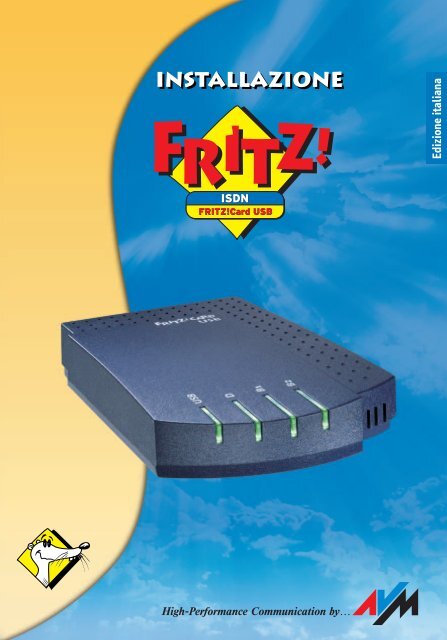

![Handbuch FRITZ!Fon MT-F [pdf] - AVM](https://img.yumpu.com/23357881/1/184x260/handbuch-fritzfon-mt-f-pdf-avm.jpg?quality=85)

![Handbuch FRITZ!Box 7490 [pdf] - AVM](https://img.yumpu.com/22438449/1/184x260/handbuch-fritzbox-7490-pdf-avm.jpg?quality=85)


![Datenblatt 7272 [pdf] - AVM](https://img.yumpu.com/21889061/1/184x260/datenblatt-7272-pdf-avm.jpg?quality=85)







